大家好,我们又见面了,我是你们的朋友全栈君。
(一)安装JDK环境
1.首先,将jdk的Linux版本下载到您的电脑上,然后传输到Linux系统上,或者直接使用wget命令进行下载。
将安装文件上传后,使用ls命令查看下载的文件,确认看到jdk-8u65-linux-x64.tar.gz,这就是我们需要的安装包。
 2.解压缩
2.解压缩
使用以下命令解压缩文件:
tar -xf jdk-8u65-linux-x64.tar.gz
将解压后的文件复制到您希望存放的目录(如果目录不存在,请先创建):
cp -r jdk1.8.0_65 /usr/local/program_files
3.配置环境变量
编辑/etc/profile文件(sudo vi /etc/profile),在文件末尾添加以下内容:
export JAVA_HOME=/usr/local/program_files/jdk1.8.0_65 export JRE_HOME=/usr/local/program_files/jdk1.8.0_65/jre export CLASSPATH=.:$JAVA_HOME/lib/dt.jar:$JAVA_HOME/lib/tools.jar:$JRE_HOME/lib export PATH=$PATH:$JAVA_HOME/bin
4.使配置生效:
source /etc/profile
5.测试
运行以下命令,检查JDK是否安装成功:
java –version
如果看到JDK版本号输出,说明安装成功。
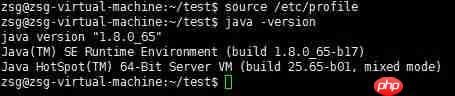 (二)安装Tomcat
(二)安装Tomcat
1.首先,将Tomcat的Linux版本下载到您的电脑上,然后传输到Linux系统上,或者直接使用wget命令进行下载。
将安装文件上传后,使用ls命令查看下载的文件,确认看到apache-tomcat-8.0.28.tar.gz,这就是我们需要的安装包。
 2.解压缩
2.解压缩
使用以下命令解压缩文件:
tar -xf apache-tomcat-8.0.28.tar.gz
将解压后的文件复制到您希望存放的目录(如果目录不存在,请先创建):
cp -r apache-tomcat-8.0.28 /usr/local/program_files
3.为了方便,将apache-tomcat-8.0.28重命名为tomcat8:
sudo mv apache-tomcat-8.0.28 tomcat8
4.修改Tomcat的端口
进入/usr/local/program_files/tomcat8/conf/目录,编辑server.xml文件(sudo vi server.xml),将端口号从8080改为8081:
<connector connectiontimeout="20000" port="8081" protocol="HTTP/1.1" redirectport="8443"></connector>
5.测试
切换到root用户(sudo –i),启动Tomcat(/usr/local/program_files/tomcat8/bin/startup.sh)。
 在浏览器中输入http://localhost:8081/,如果看到Tomcat的欢迎页面,说明安装成功。请将localhost替换为您的Linux服务器IP。
在浏览器中输入http://localhost:8081/,如果看到Tomcat的欢迎页面,说明安装成功。请将localhost替换为您的Linux服务器IP。
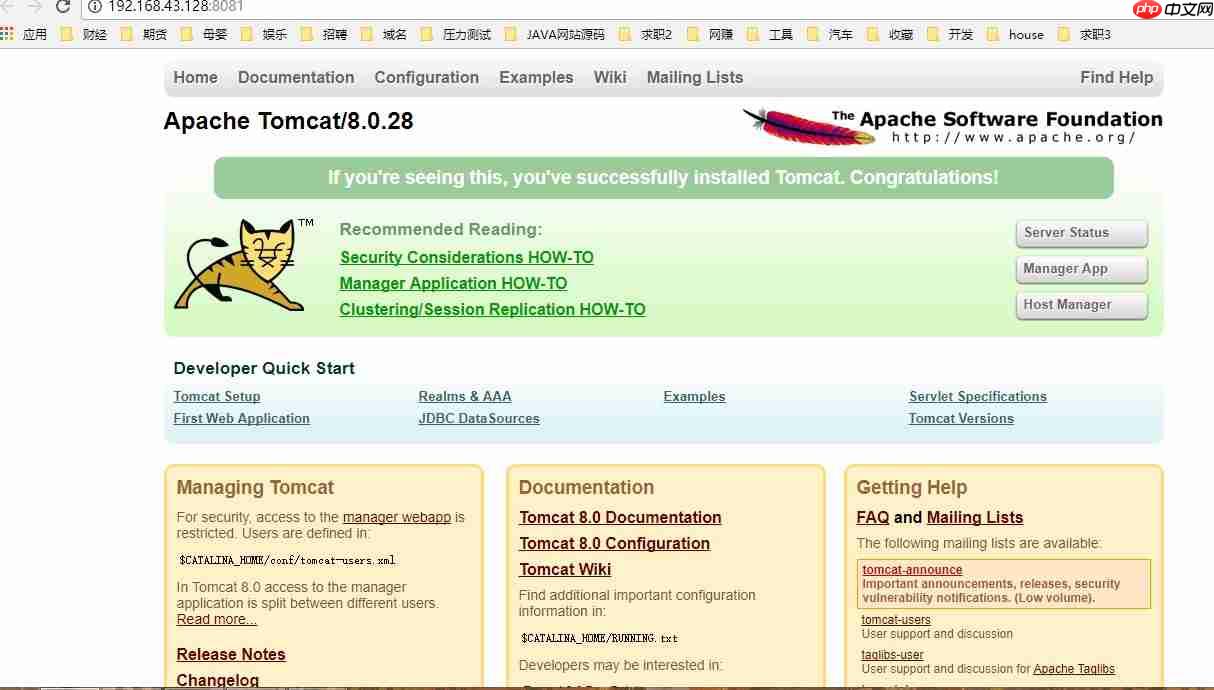 6.内存优化
6.内存优化
Tomcat的内存优化主要通过调整启动参数实现。我们可以在catalina.sh脚本中设置JAVA_OPTS参数。考虑到我的服务器有6GB内存,我设置了较大的JVM启动参数,具体参数请根据您的实际情况进行调整:
JAVA_OPTS='-Xms2048m -Xmx4096m -Xmn1g -Xss1024k -XX:NewRatio=4 -XX:SurvivorRatio=4 -XX:PermSize=1024m -XX:MaxPermSize=1024m -XX:MaxTenuringThreshold=0 -XX:+UseParallelGC -XX:ParallelGCThreads=20 -XX:+UseParallelOldGC -XX:+UseAdaptiveSizePolicy'
7.运行./startup.sh时可能遇到以下问题:
touch: cannot touch ‘/usr/local/program_files/tomcat8/logs/catalina.out’: Permission denied
这是因为logs目录的权限不足,可以通过以下命令调整:
sudo chmod 766 -R ./logs
发布者:全栈程序员栈长,转载请注明出处:https://www.php.cn/link/28614d9bc22c8a1ec4b6fafd953ef378

每个人都需要一台速度更快、更稳定的 PC。随着时间的推移,垃圾文件、旧注册表数据和不必要的后台进程会占用资源并降低性能。幸运的是,许多工具可以让 Windows 保持平稳运行。

Copyright 2014-2025 https://www.php.cn/ All Rights Reserved | php.cn | 湘ICP备2023035733号